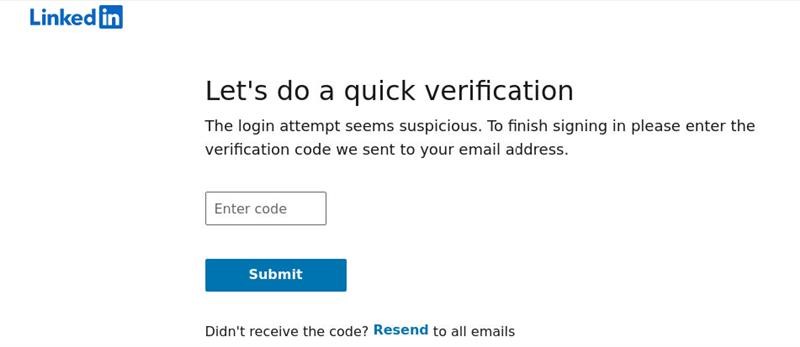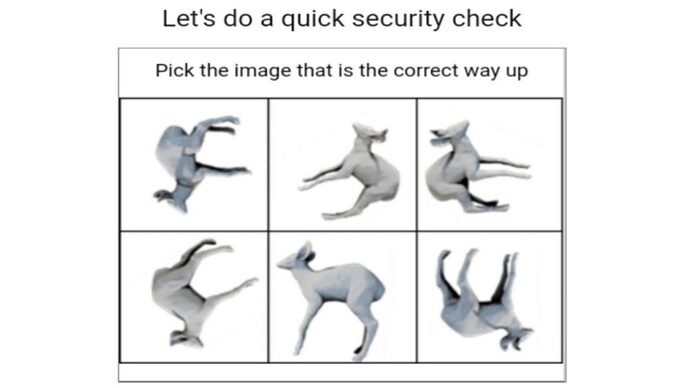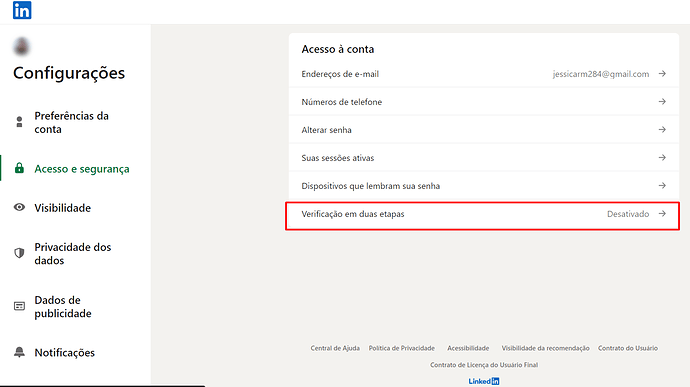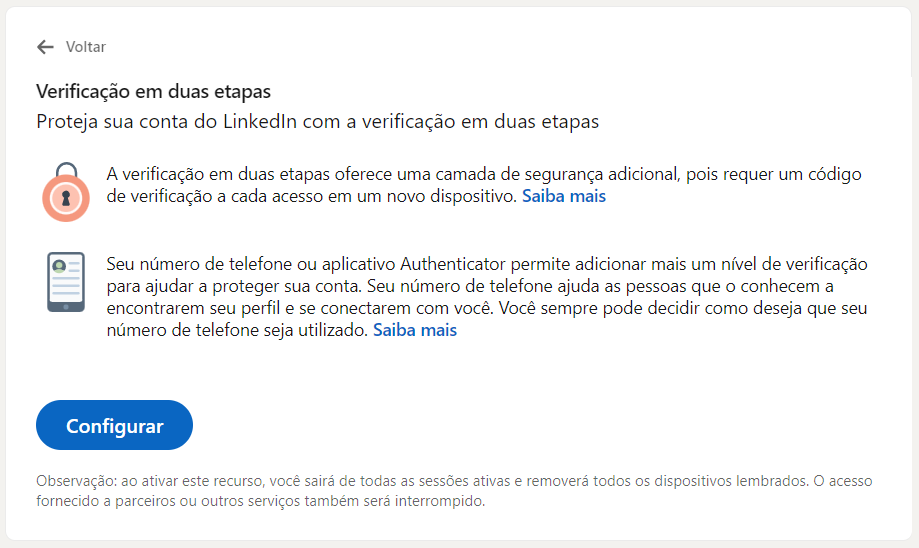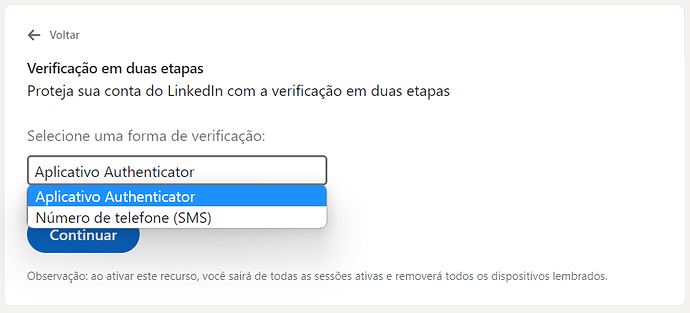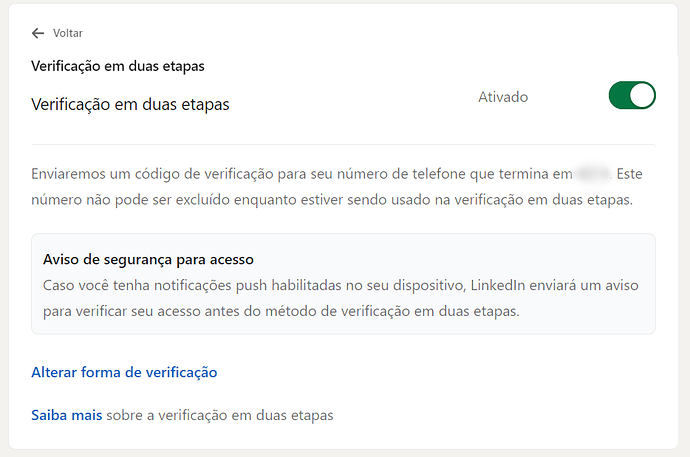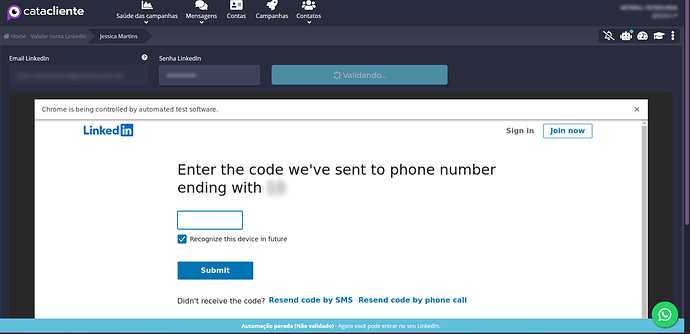Visão geral
Este documento visa explicar sobre os diversos motivos pelo qual o Catacliente pode perder o vínculo com sua conta do LinkedIn.
Alteração de e-mail e senha
Toda vez que a senha ou o e-mail do LinkedIn forem alterados, o Catacliente perderá a conexão com a rede social e não executará.
Assim, é importante lembrar de sempre validar a conta novamente após qualquer alteração em seus dados, para que a conta funcione.
Para aprender como validar sua conta, acesse nosso documento Ativação e Validação de contas.
Verificação de segurança do LinkedIn
O LinkedIn realiza, de tempos em tempos, uma verificação de segurança nas contas de sua plataforma. Essa verificação visa reconhecer atividades suspeitas, e geralmente ocorre em três situações: a) após o acesso em localidades ou dispositivos diferentes; b) quando ocorre uma suspeita de utilização de ferramenta de automação; e c) após a alteração da senha da conta do LinkedIn.
Essa verificação de segurança é o motivo da perda de vínculo do Catacliente com sua conta do LinkedIn, tornando necessário uma nova validação.
Existem dois tipos de validações que são utilizadas para distinguir pessoas de automações:
- Código PIN: neste caso, o LinkedIn encaminha um código de verificação no e-mail ou no telefone cadastrado na conta. Esse código recebido deverá ser inserido manualmente na tela do LinkedIn exibido dentro da plataforma, conforme imagem abaixo:
- Captcha: neste caso, o LinkedIn exibe algumas imagens para serem selecionadas. Essas imagens deverão ser respondidas manualmente na tela do LinkedIn exibido dentro da plataforma, conforme imagem abaixo:
Então, sempre que houver uma solicitação para validar a conta do LinkedIn no Catacliente, você pode realizar a operação sozinho ou solicitar ajuda ao nosso suporte!
Caso tenha alguma dúvida de como validar sua conta LinkedIn no Catacliente, acesse este guia https://forum.catacliente.com.br/t/ativacao-e-validacao-de-contas
Verificação em duas etapas
A terceira forma de desvalidação é quando o usuário configurou a verificação em duas etapas de sua conta do LinkedIn. Neste caso, o LinkedIn vai pedir um código gerado pela forma de verificação que selecionou para permitir o login.
Para ativar a verificação em duas etapas de sua conta do LinkedIn, acesse Configurações > Acesso e Segurança > Verificação em duas etapas:
Após clicar em “Configurar”, selecione a forma de verificação de sua conta, que pode ser pelo Aplicativo Authenticator ou pelo Número de telefone (SMS). Clique em “Continuar” para continuar com as configurações e siga as instruções de acordo com a forma de verificação que selecionou.
Ao configurar a verificação em duas etapas corretamente, será exibido o status de “Ativado”.
Sempre que sua conta desvalidar, você receberá um código de verificação pela forma de verificação que escolheu para realizar o seu login. Basta digitar o código no Catacliente para validar a sua conta.